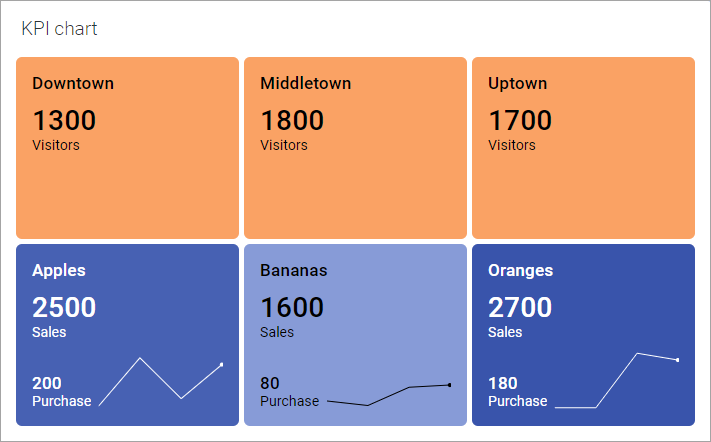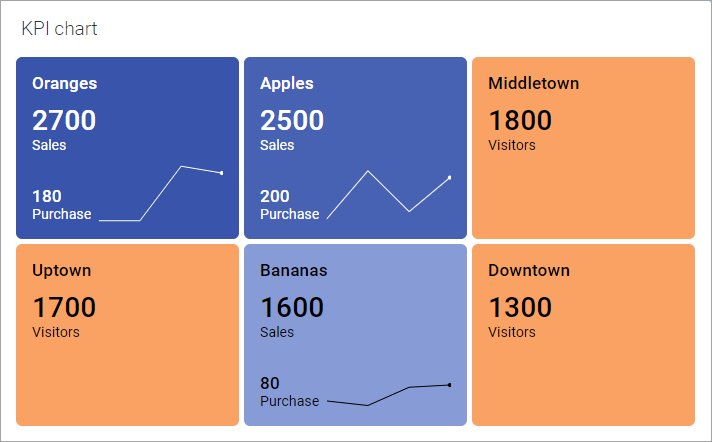タイルを業績基準で並べ替える
KPI ごとに指定する統計量を使用して KPI チャートのタイルを「高い順」または「低い順」に並べ替えることができます。並べ替えは、KPI チャートに存在するすべての KPI のタイルを対象にします。
手順
例
以下の KPI チャートには 2 つの KPI が含まれています。最初の KPI には、さまざまな店舗における訪問者数が示されています。この KPI のタイルのプライマリ値は並べ替えに使用するように指定されています。つまり、[タイルの並べ替え基準] では [訪問者] カラムが選択されています。
2 番目の KPI は、異なる果物の種類の販売実績をタイルのプライマリ値として表示し、購入金額を比較値として表示します。この KPI でも、プライマリ値は並べ替えに使用するように指定されています。つまり、[タイルの並べ替え基準] では [売上高] カラムが選択されています。
[高い順] を使用してタイルを並べ替えると、KPI チャートは以下のようになります。どちらの KPI のプライマリ値も、最も高い値から並べ替えられます。
Copyright © Cloud Software Group, Inc. All rights reserved.